時間:2017-07-04 來源:互聯網 瀏覽量:
今天給大家帶來360極速瀏覽器如何清空緩存文件,360極速瀏覽器如何清空緩存文件,讓您輕鬆解決問題。
360極速瀏覽器怎麼清空緩存文件 360極速瀏覽器清緩存的方法。現在很多人都在使用360 的極速瀏覽器,因為確實是使用起來非常的迅速。但是當我們在使用時間長了以後,應該怎麼清理緩存文件呢?一起來看看吧。
360極速瀏覽器清空緩存方法步驟如下:
一.打開360極速瀏覽器,然後點擊右上角的菜單圖標,在彈出的菜單中,點擊展開“工具”菜單,如下圖所示。
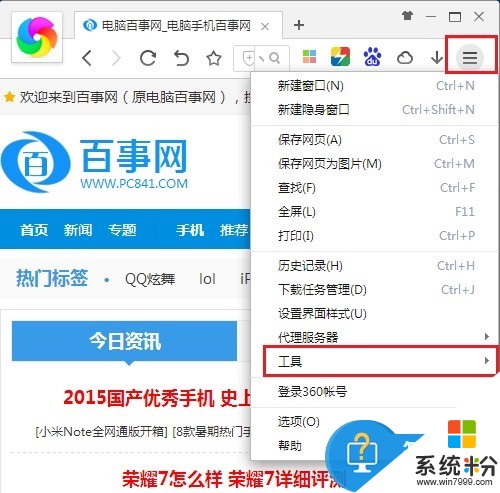
二.在展開的工具菜單中,點擊“清除上網痕跡”選項,如下圖所示。
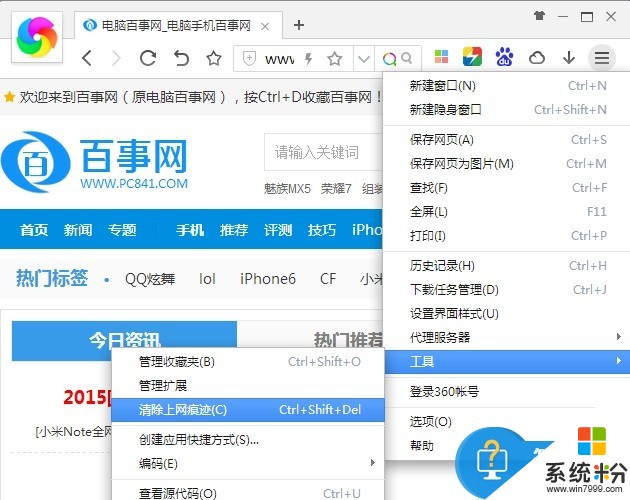
三.在彈出的清除上網痕跡操作框中,就可以看到清除緩存選項,將它勾選上,然後點擊下方的“清除”就可以了,如下圖所示。
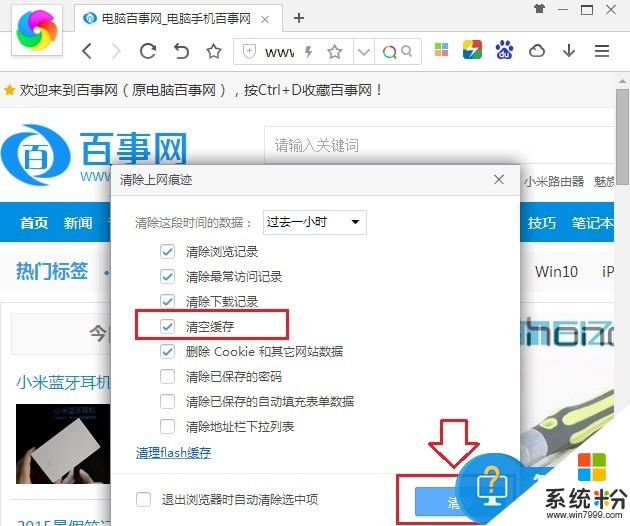
四.點擊清除後,360極速瀏覽器將自動進行瀏覽器緩存清理,這個過程需要一小段時間,我們等待瀏覽器完成緩存清空。
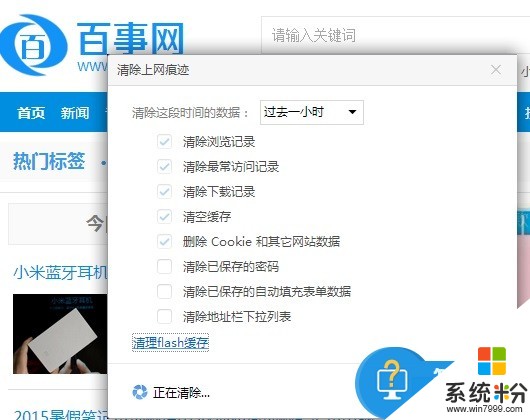
對於我們在遇到了需要清理360極速瀏覽器的緩存的時候,就可以利用到上麵給你們介紹的解決方法進行處理,相信這一都能夠幫助到你們的。
以上就是360極速瀏覽器如何清空緩存文件,360極速瀏覽器如何清空緩存文件教程,希望本文中能幫您解決問題。